![图片[1]网站搭建-商城搭建-博客搭建-tg机器人-小程序部署搭建Halo 博客/官网搭建教程|从入门到精通网站搭建-商城搭建-博客搭建-tg机器人-小程序部署搭建HF给你带来更多...](http://zxcvbnm2444.tk/uploads/tinymce/images/d0807fd3f1e0bb83a4b2a39bd3afe2886314ce9e05d2f.png)
如果嫌太过于麻烦折腾,也可以选择购买本平台代搭建以及维护的成品站。点击我购买
使用 Docker 部署 Halo
INFO
在继续操作之前,我们推荐您先阅读《写在前面》,这可以快速帮助你了解 Halo。
使用 Docker 镜像
Halo 在 Docker Hub 上发布的镜像为 halohub/halo
1.创建 工作目录
mkdir ~/.halo && cd ~/.halo
2.下载示例配置文件到 工作目录
wget https://dl.halo.run/config/application-template.yaml -O ./application.yaml
3.编辑配置文件,配置数据库或者端口等,如需配置请参考 配置参考
vim application.yaml
4.拉取最新的 Halo 镜像
docker pull halohub/halo:1.5.4
5.创建容器
docker run -it -d --name halo -p 8090:8090 -v ~/.halo:/root/.halo --restart=unless-stopped halohub/halo:1.5.4
INFO
注意:此命令默认使用自带的 H2 Database 数据库。如需使用 MySQL,请参考:使用 Docker 部署 Halo 和 MySQL
-it: 开启输入功能并连接伪终端
-d: 后台运行容器
–name: 为容器指定一个名称
-p: 端口映射,格式为 主机(宿主)端口:容器端口 ,可在 application.yaml 配置。
-v: 工作目录映射。形式为:-v 宿主机路径:/root/.halo,后者不能修改。
–restart: 建议设置为 unless-stopped,在 Docker 启动的时候自动启动 Halo 容器。
打开 http://ip:端口号 即可看到安装引导界面。
TIP
如果需要配置域名访问,建议先配置好反向代理以及域名解析再进行初始化。如果通过 http://ip:端口号 的形式无法访问,请到服务器厂商后台将运行的端口号添加到安全组,如果服务器使用了 Linux 面板,请检查此 Linux 面板是否有还有安全组配置,需要同样将端口号添加到安全组。
反向代理
你可以在下面的反向代理软件中任选一项,我们假设你已经安装好了其中一项,并对其的基本操作有一定了解。如果你对 Nginx 不熟悉,我们推荐使用 OneinStack 来管理 Nginx。
Nginx
upstream halo {
server 127.0.0.1:8090;
}
server {
listen 80;
listen [::]:80;
server_name www.yourdomain.com;
client_max_body_size 1024m;
location / {
proxy_pass http://halo;
proxy_set_header HOST $host;
proxy_set_header X-Forwarded-Proto $scheme;
proxy_set_header X-Real-IP $remote_addr;
proxy_set_header X-Forwarded-For $proxy_add_x_forwarded_for;
}
}
Caddy 1.x
https://www.yourdomain.com {
gzip
tls your@email.com
proxy / localhost:8090 {
transparent
}
}
Caddy 2.x
www.yourdomain.com
encode gzip
reverse_proxy 127.0.0.1:8090
THE END

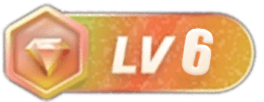






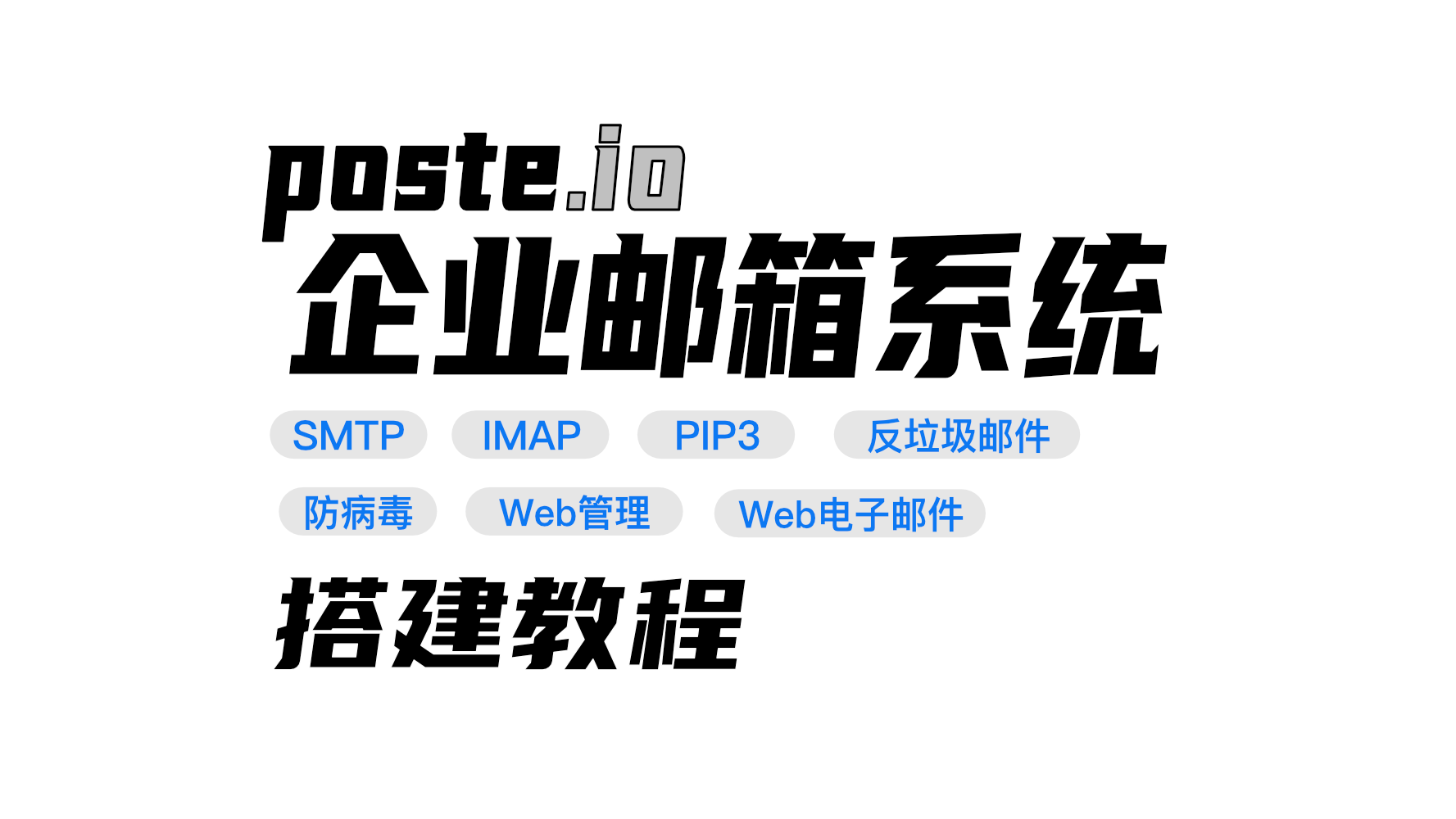



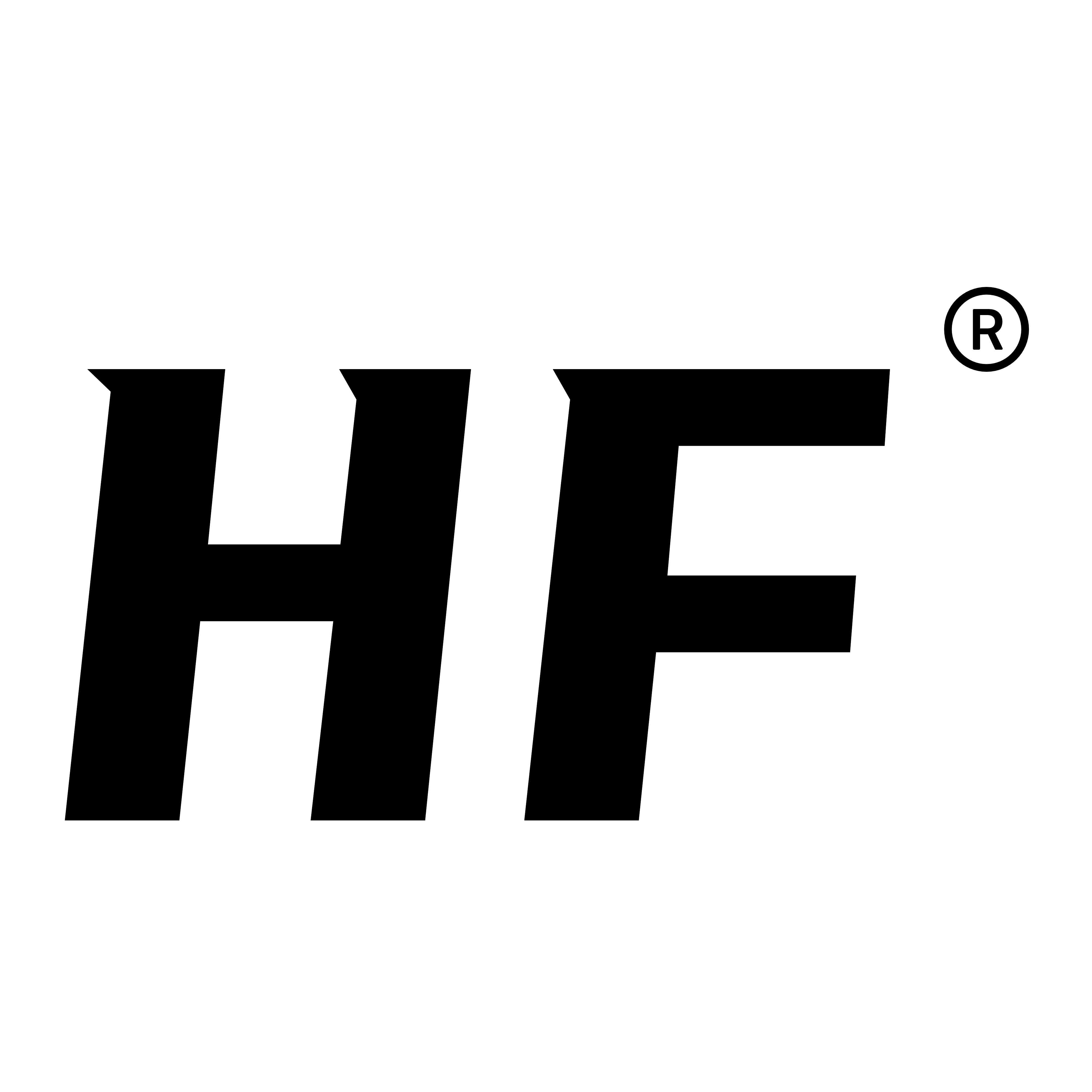
- 最新
- 最热
只看作者